Den meget nyttige “Copy as Path” indbygget kontekstmenu findes i alle versioner af Windows som en udvidet kommando. Dette betyder, at du skal holde SHIFT nede, når du højreklikker på en fil eller mappe for at få adgang til det udvidede menupunkt.
Dette indlæg fortæller dig, hvordan du altid viser Copy Path-indstillingen i højreklik-menuen som standard i Windows 10, uden at behøve at trykke SKIFT hver gang.
Sådan vises standardindstillingen "Kopier som sti".

Kopier som stien højreklik på menuen med SHIFT- tasten trykket.
Hvis du ofte bruger Copy as Path, kan det være irriterende som helvede at skulle have adgang til det ved at trykke på SHIFT-tasten hver gang. Jeg har fundet en måde at vise menuen som standard uden at skulle trykke på SKIFT-tasten ned.
Vis altid “Copy as Path” i højreklikmenuen
Download w10_copy_as_path_always_show.zip, pak indholdet ud og kør den vedlagte REG-fil.
Efter anvendelse af registreringsdatabasen justering, her er, hvordan Copy as path vises, når du højreklikker på en fil eller mappe.
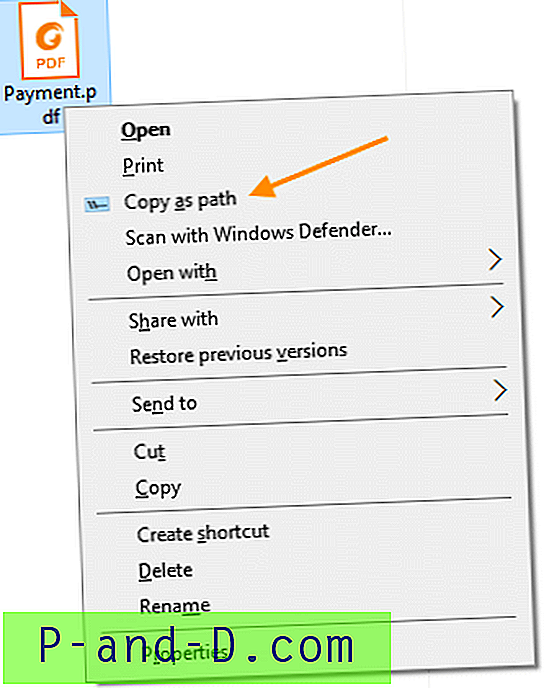
Kopier som sti - når du højreklikker på en fil - uden at bruge SKIFT- tasten.
REG-filindhold
Her er indholdet af REG-filen, hvis du vil lave en af dine egne.
Windows Registry Editor Version 5.00 ;Show Copy as Path always in the right-click menu, without pressing SHIFT ;Ramesh Srinivasan, Winhelponline.com [HKEY_CLASSES_ROOT\Allfilesystemobjects\shell\windows.copyaspath] @="Copy &as path" "Icon"="imageres.dll, -5302" "InvokeCommandOnSelection"=dword:00000001 "VerbHandler"="{f3d06e7c-1e45-4a26-847e-f9fcdee59be0}" "VerbName"="copyaspath" Valgfrit kan du tilpasse menuikonet ved at redigere "Ikon" -stien i REG-filen eller i registreringsdatabasen direkte.
Det er det! Håber du fandt, at denne finjustering var nyttig. Lad os kende dine kommentarer.





